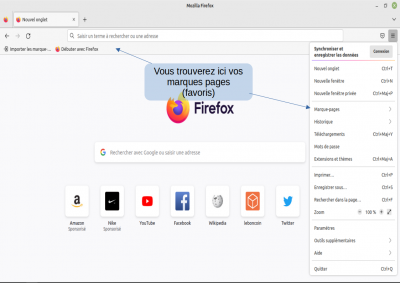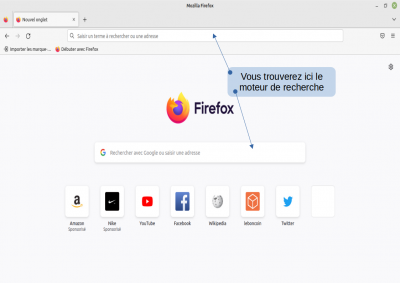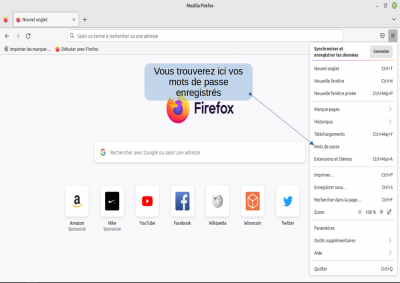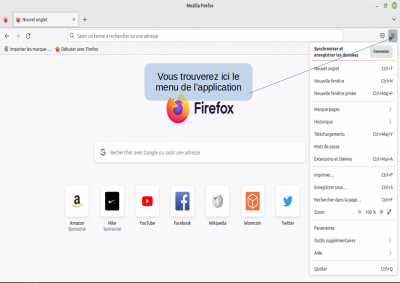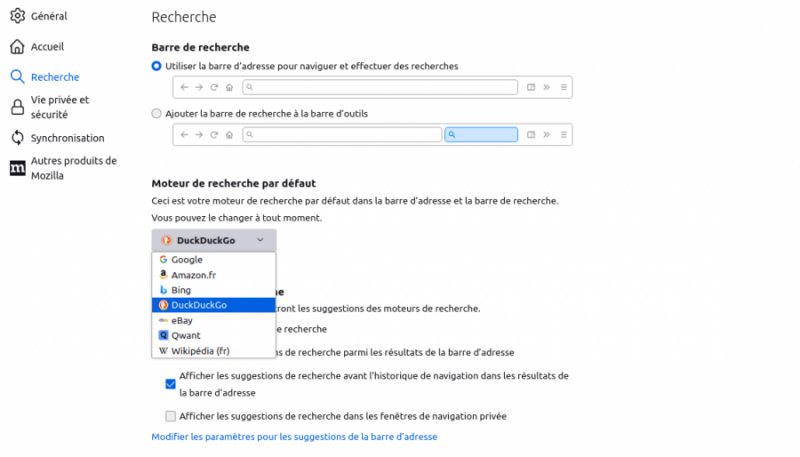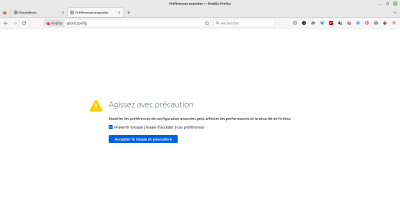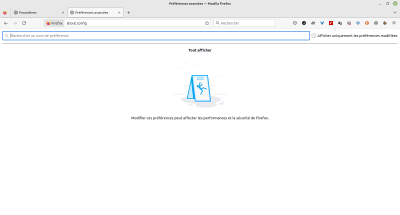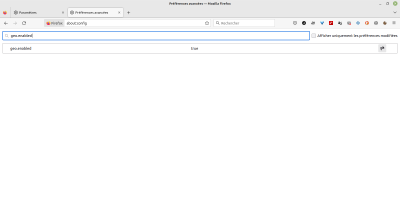Outils pour utilisateurs
Ceci est une ancienne révision du document !
Table des matières
Présentation et installation de Firefox
Présentation de la Fondation Mozilla
La fondation Mozilla a été créé au début des années 2000, la communauté Mozilla a créé l’ancêtre de Firefox nommé Phoenix en 2002. Grace à ce nouveau navigateur la fondation a eu pour objectif de briser le e monopole des navigateurs, offert un choix et du contrôle aux utilisateurs et contribué à créer un Internet plus sain.
Vingt ans plus tard, Mozilla continue à se battre pour un Internet sain : un Internet où les géants de la tech sont tenus responsables et où les internautes ont un véritable pouvoir en ligne.
Le travail de Mozilla est guidé par le Manifeste Mozilla. Fondée en tant que projet communautaire open source en 1998, Mozilla se compose de deux organisations : la Fondation Mozilla (organisation 501(c) (3)*), qui mène les efforts de création de mouvement ; et sa filiale en propriété exclusive, Mozilla Corporation, qui dirige les travaux qui reposent sur le marché. Les deux organisations travaillent en étroite collaboration l’une avec l’autre et avec une communauté internationale de dizaines de milliers de bénévoles sous une bannière unique : Mozilla.
Internet est une ressource publique mondiale qui doit demeurer ouverte et accessible.
*Organisation 501© (3) : est une société aux États-Unis ou autre type d’organisation exonéré de l’impôt fédéral sur le revenu, il s’agit de l’un des types de 501 © d’organisation à but non lucratif aux États-Unis
Pourquoi choisir Firefox ?
Notre navigateur web préféré est Firefox, car :
- il est conçu par la fondation Mozilla, organisation à but non lucratif
- Parce que c’est un logiciel libre, qui respecte notre vie privée, qui est transparent, sécurisé avec une très grande communauté de développeurs, de créateurs, de designers qui œuvrent quotidiennement à le rendre meilleur
- qu’il est utilisable sur l’ensemble de nos équipements numériques
Le navigateur :
Le navigateur est le véhicule qui vous emmène partout. Vous tapez votre destination dans la barre d’adresse (ou bien « conduisez » d’abord vers le moteur de recherche pour décider où vous allez) et vroum : votre navigateur vous emmène n’importe où sur internet.
Le moteur de recherche :
Les moteurs de recherche tels que Yahoo, Google, Bing et DuckDuckGo sont la carte et la boussole. Vous indiquez à un moteur de recherche où vous voulez aller en tapant vos termes de recherche dans la case blanche, et il vous donne quelques destinations possibles. Les moteurs de recherche sont aussi des sites Web.
La différence entre navigateur et moteur de recherche
Pour conclure, Lorsque vous vous déplacez vous avez besoin d’un véhicule équipé d’un GPS pour trouver votre chemin, voici donc la différence entre le navigateur et le moteur de recherche.
Coin lecture
Nous vous proposons la lecture de cette bande dessinée très instructive sur l’utilisation de nos données personnelles par Google Contrat Chrome
Je crée mon environnement
Ou se trouve les fonctions principales de Firefox
Utilisation
Configuration
Comment accéder aux paramètres de mon application ?
Afin d’accéder à la zone de paramétrage de votre navigateur, cliquez sur les trois traits figurants en haut à droite de votre fenêtre de navigation puis Paramètre –> recherche –> moteur de recherche par défaut –> choix de votre navigateur
pour effectuer vos recherches Même si ça peut paraître difficile au départ, nous vous suggérons d’essayer ces moteurs de recherche qui protègent mieux votre vie privée que Google :
La sauvegarde de mon profil à quoi cela sert ?
Firefox Sync permet de partager la configuration de votre compte Mozilla Firefox en mettant à jour vos données personnelles ainsi que vos préférences de navigation. Ce service vous permet d’avoir un compte toujours à jour qui contient tous vos thèmes et modules complémentaires installés, mais aussi vos identifiants et mots de passe, vos marque-pages et votre historique, le bon moteur de recherche… bref, en somme, il vous permet de transporter tout votre univers d’un appareil à l’autre. Le tout avec une adresse e-mail ou bien grâce au QR code
Je sécurise mon navigateur
(extensions et options de base, si nécessaire Keepass, Tor Browser - attention, doit être accessible aux débutants)
Extension utile
Scrawly : permet de dessiner sur une page web (extension encore en dev). Utile pour créer de la documentation :)
Explain and send screenshot : permet de faire la même chose, dessins, annotations, et envoi :)
CapturePage : permet de faire une capture de toute une page, même d’une grande page avec ascenseur.
Dark Background and Light Text Faites en sorte que chaque page Web (ou seulement les pages que vous souhaitez) afficher le texte lumineux sur les fonds sombres. Toutes les variations de couleur sont entièrement personnalisables.
Bloqueur de pub et vie privée
uBlock Origin : Un bloqueur de nuisances efficace, qui ménagera votre processeur et votre mémoire vive.
AdBlock : le bloqueur de publicités le plus populaire sur Chrome et Safari est maintenant disponible pour Firefox ! Bloquez toutes les publicités sur l’ensemble des pages web, y compris Facebook, YouTube et Hulu. Et naviguez plus rapidement !
HTTPS Everywhere : permet de forcer les connexions en HTTPS (par opposition au HTTP, non sécurisé)
KeePassXC-Browser : à utiliser avec le getionnaire de mot de passe Keepass CC sur Linux
Correcteur
Grammalecte [fr] : Correcteur grammatical dédié à la langue française. Inclus : conjugueur, lexicographe, formateur de texte et dictionnaires orthographiques.
Traducteur
Traductions de Firefox : traduisez des sites Web dans votre navigateur sans utiliser le cloud.
Pour aller plus loin
Cette section est destinée à des utilisateurs avertis.
(options de base du menu Options de Firefox,)
Afin de configurer correctement votre navigateur nous vous proposons d’effectuer quelques réglages dans les préférences avancées de votre navigateur
Pour y accéder allez dans la barre d’adresse, puis taper about.config
Dans la barre de recherche indiqué la commande recherchée puis appuyé sur la touche entre
Pour modifier le résultat vous devez cliquer sur le bouton à droite ![]()
| Action | Commande | Résultat |
|---|---|---|
| Désactiver la géolocalisation | geo.enabled | False |
| Désactiver la connexion silencieuse lors du survol d’un lien | network.http.speculative-parallel-limit | 0 |
Je pratique au quotidien
(échange avec son Dǎoshī)
Le navigateur Tor browser : https://wiki.artifaille.fr/doku.php?id=mediation_numerique:le_navigateurtor
Keepass xc : https://wiki.artifaille.fr/doku.php?id=mediation_numerique:legestionnairedemotdepassekeepassxc